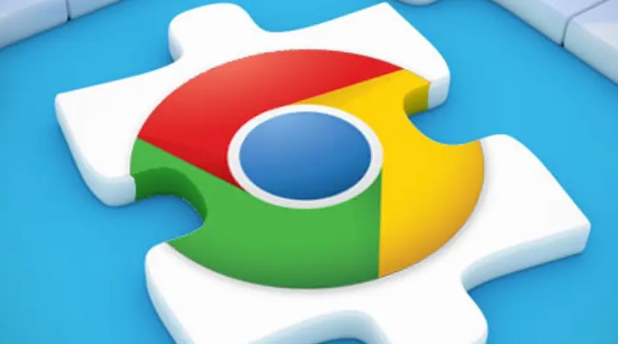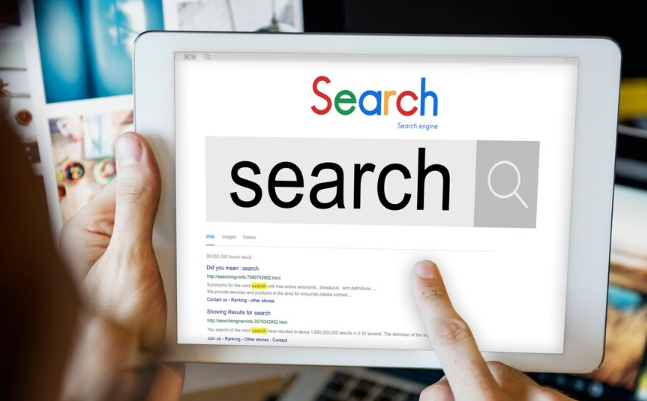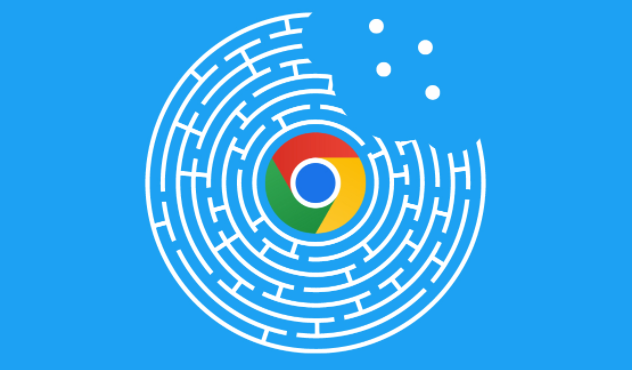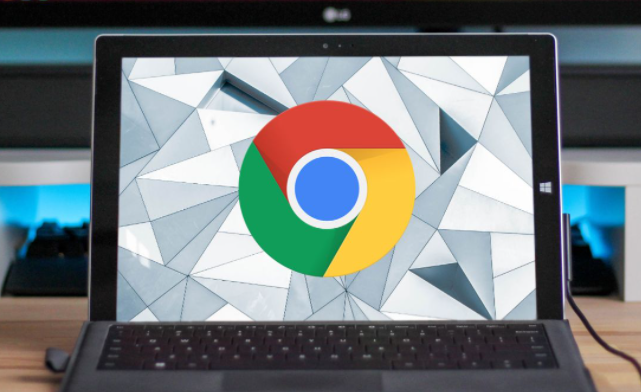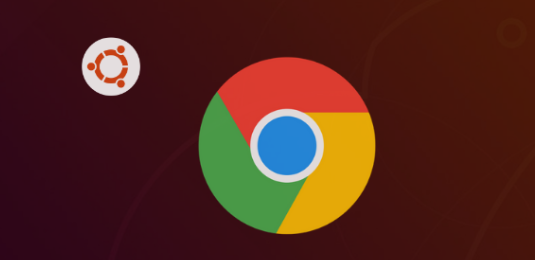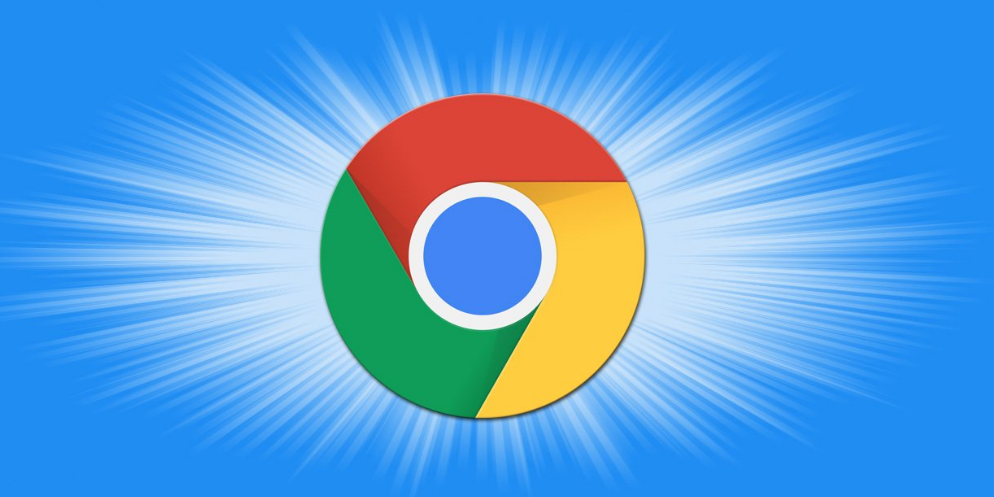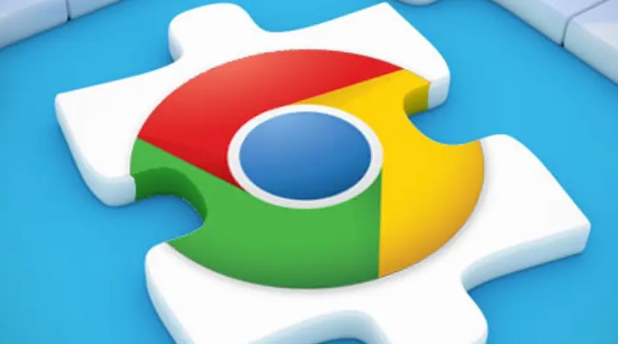
以下是Google浏览器下载安装及浏览器插件安装指南:
一、Google浏览器下载安装
1. 访问官网:打开浏览器,输入Chrome官网地址https://www.google.cn/chrome/,进入谷歌Chrome浏览器的官方页面。
2. 下载安装包:在官网页面中,找到“下载Chrome”按钮并点击,浏览器会自动识别您的操作系统,并提供相应的下载链接。点击下载链接,开始下载安装包。如果您使用的是Windows系统,下载的文件通常是.exe格式;如果是Mac系统,则是.dmg格式。
3. 安装浏览器:下载完成后,找到下载的安装包文件,双击运行它。在安装向导中,按照提示进行操作,如选择安装位置、是否创建
桌面快捷方式等。一般来说,保持默认设置即可,然后点击“安装”按钮,等待安装过程完成。安装完成后,您可以选择立即启动Chrome浏览器,或者在安装完成后手动打开它。
二、浏览器插件安装
1. 访问Chrome网上应用店:打开Google Chrome浏览器,在地址栏中输入“chrome.google.com/webstore”并按Enter键,即可进入Chrome网上应用店。
2. 搜索插件:在应用店的搜索栏中输入要安装的插件名称,按Enter键或单击放大镜图标进行搜索。
3. 选择插件:从搜索结果中选择所需的插件,单击插件的名称以打开其页面。
4.
安装插件:单击“添加到Chrome”按钮,如果提示,请单击“
添加扩展程序”或“添加应用”以确认安装。
5. 启用插件:安装后,插件通常会自动启用。
通过以上步骤和方法,您可以有效地管理Chrome浏览器的下载和隐私保护功能,提升浏览效率。记得定期检查和更新浏览器及插件版本,保持系统的稳定性和
安全性。